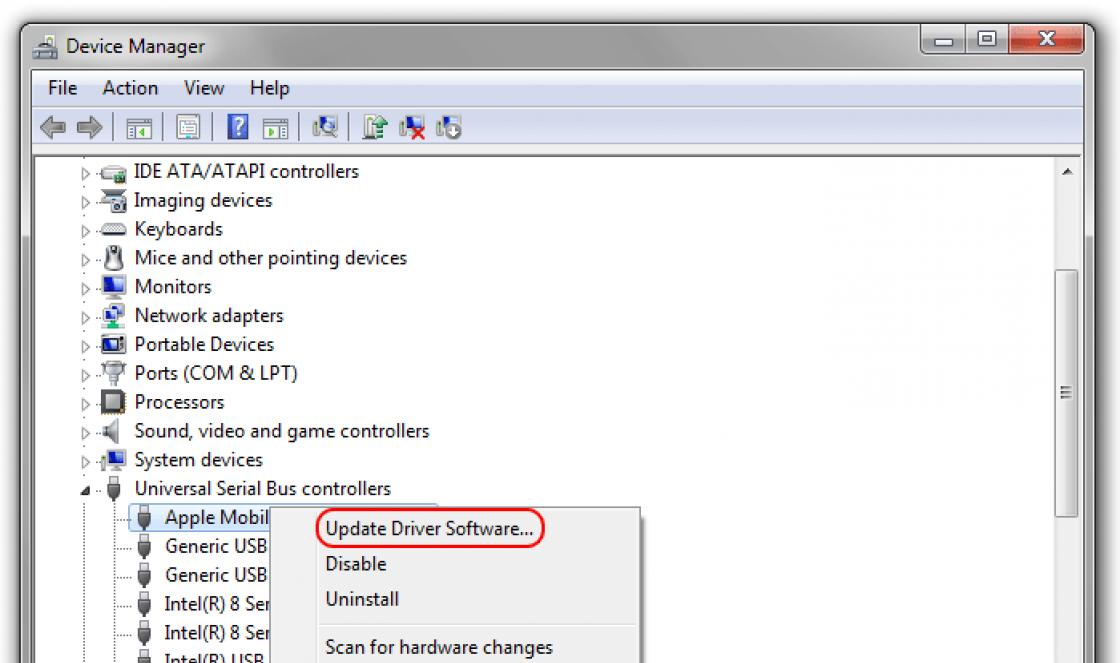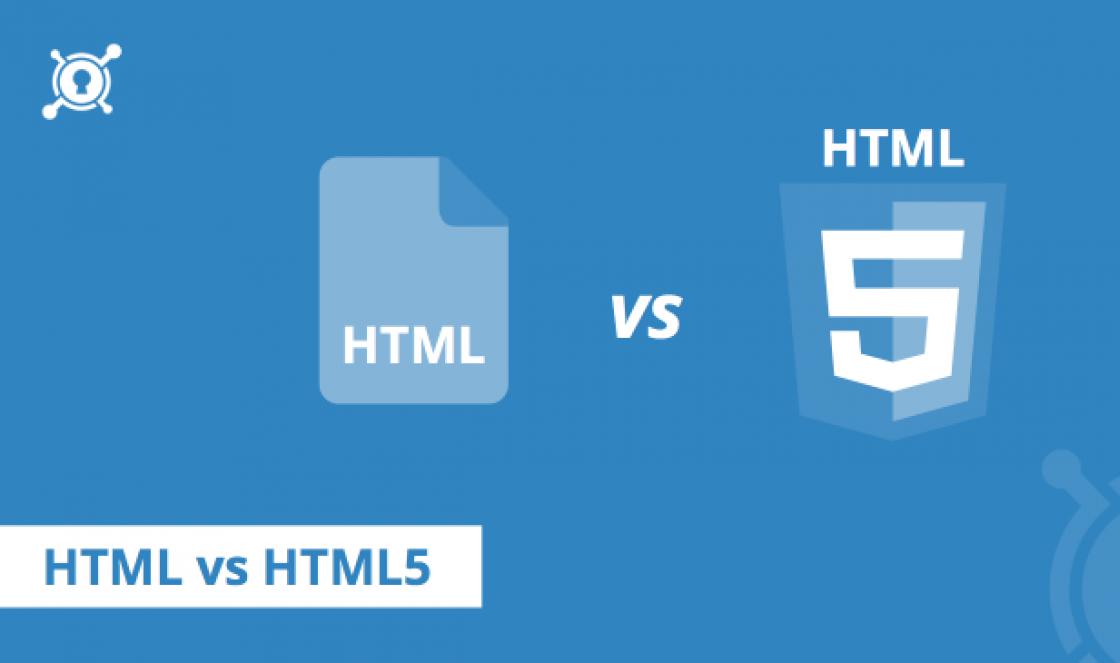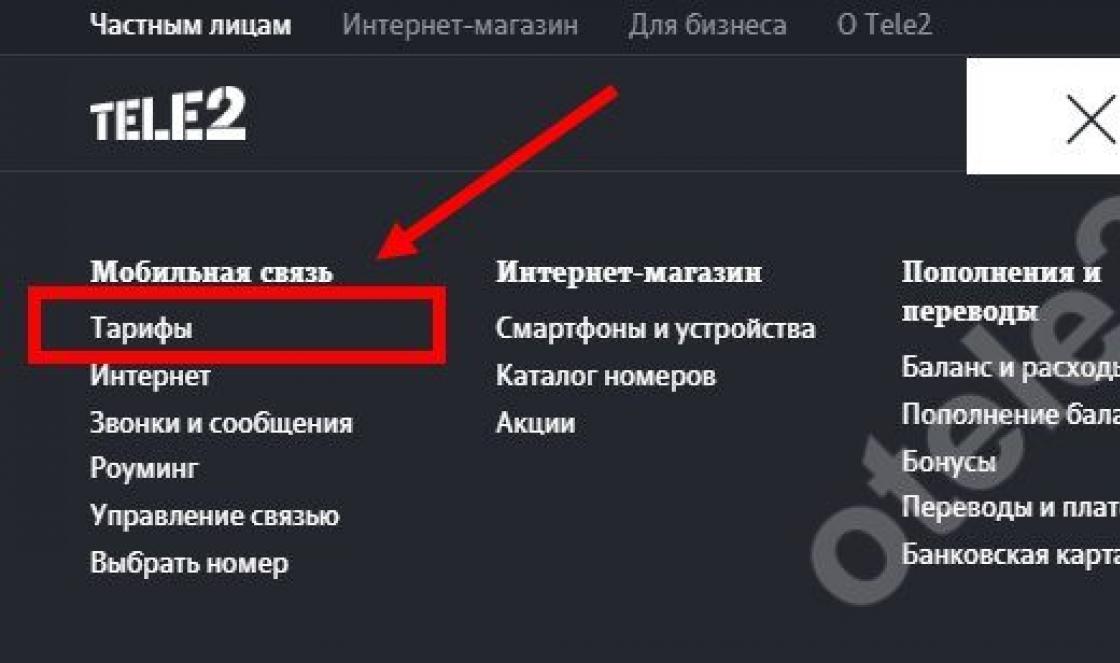การใช้เครื่องมือค้นหากลายเป็นส่วนหนึ่งของกิจกรรมในชีวิตประจำวันของมนุษย์ คุณคุ้นเคยกับบริการค้นหาข้อมูลบางอย่างเกี่ยวกับชาที่คุณชื่นชอบ
ผู้ใช้หลายคนเปลี่ยนเบราว์เซอร์ที่ติดตั้งใน ระบบปฏิบัติการเพื่อให้เร็วขึ้น แต่เครื่องมือค้นหาที่ใช้ไม่เหมาะกับพวกเขาเสมอไป ในบทความนี้เราจะบอกวิธีเปลี่ยนเครื่องมือค้นหาเริ่มต้นใน Opera เป็นรายการโปรดของคุณ
ค้นหาใน Opera
การค้นหาในเบราว์เซอร์ Opera มีการจัดเรียงในรูปแบบที่ค่อนข้างแปลกและดำเนินการจากหลายที่:
- หน้าแรก. สำหรับส่วนที่พูดภาษารัสเซียของอินเทอร์เน็ตยานเดกซ์จะถูกระบุโดยเครื่องมือค้นหา
- แถบที่อยู่. เบราว์เซอร์ที่ทันสมัยทั้งหมดสนับสนุนการประมวลผลคำค้นหาที่ป้อนไว้ ค่าเริ่มต้นคือ Google
- ช่องค้นหาพิเศษถัดจากแถบที่อยู่ นอกจากนี้ยังใช้ Google
 มาดูการตั้งค่าและติดตั้ง ระบบรวม ค้นหา.
มาดูการตั้งค่าและติดตั้ง ระบบรวม ค้นหา.
แฟน ๆ ยานเดกซ์
มาติดตั้งบริการ Yandex เป็นเครื่องมือค้นหาข้อมูลหลัก ในหน้าต่างหลักของ Opera ส่วนที่สามารถเห็นได้ในภาพหน้าจอที่มุมขวาบนคุณจะเห็นเส้นแนวนอนสามเส้น ไอคอนนี้ซ่อนการตั้งค่า หน้าแรก.
เราสนใจในส่วนล่างของแท็บนี้ซึ่งช่วยให้คุณสามารถแก้ไขการตั้งค่าเบราว์เซอร์ได้ 
ในหน้าที่เปิดขึ้นให้เลือก "เบราว์เซอร์" และค้นหาพื้นที่ที่รับผิดชอบในการจัดการเครื่องมือค้นหา เมื่อคลิกปุ่มที่มีชื่อเดียวกันคุณจะเปิดหน้าต่างการเลือกซึ่ง Yandex อยู่ในอันดับที่สอง 
เราเลือก "ตั้งเป็นค่าเริ่มต้น" ออกจากการตั้งค่าโดยกลับไปที่หน้าเริ่มต้น 
ผลของการดำเนินการจะเห็นได้ชัดเจนในภาพหน้าจอ เครื่องมือค้นหา Opera ในทุกพื้นที่เปลี่ยนเป็น Yandex
แฟน Google
ไม่ใช่ทุกคนที่ชอบยานเดกซ์ดังนั้นหากต้องการเปลี่ยนเป็น Google ให้ไปที่การตั้งค่าอีกครั้ง ในกรณีนี้งานของเราคือการลบพื้นที่ค้นหา Yandex ออกจากหน้าเริ่มต้น อย่างที่คุณจำได้ว่าที่อื่น ๆ จะติดตั้ง Google ไว้เป็นค่าเริ่มต้น การเข้าถึง การตั้งค่าทั่วไป ให้ความสนใจกับมุมล่างซ้าย 
เลือกช่อง "แสดงการตั้งค่าขั้นสูง" ในขณะเดียวกันให้ตรวจสอบว่าเครื่องมือค้นหาใดตั้งค่าไว้สำหรับแถบที่อยู่ ในกรณีที่คุณใช้ส่วนแรกของคำแนะนำของเราและเปลี่ยนเป็นยานเดกซ์ กลับไปที่การตั้งค่าโฮมเพจกัน 
หลังจากการปรับแต่งของเราพารามิเตอร์เพิ่มเติมก็ปรากฏขึ้น ยกเลิกการเลือกช่อง "ช่องค้นหา" และกำจัดยานเดกซ์ ตอนนี้หน้าเริ่มต้นจะแสดงเฉพาะไซต์ที่เลือกสำหรับการใช้งานบ่อยๆ 
ดังที่คุณเห็นในภาพหน้าจอพื้นที่การค้นหาเพิ่มเติมถูกลบออกและ Google ถูกใช้เป็นเครื่องมือหลักในการดึงข้อมูลบนอินเทอร์เน็ต
สำหรับผู้ชื่นชอบความแปลกใหม่
ให้ความสนใจกับผู้ใช้ที่ไม่พอใจกับทั้งสองอย่าง เครื่องมือค้นหา... มีสองตัวเลือกที่คุณสามารถใช้ได้ในกรณีนี้ ขั้นแรกคุณสามารถใช้ไซต์การค้นหาที่ติดตั้งไว้ล่วงหน้าเพิ่มเติมในเบราว์เซอร์:
- แรมเบลอร์;
- DuckDuckGo;
การดำเนินการในกรณีนี้จะเป็นการรวมกันของสิ่งที่อธิบายไว้ในสองส่วนก่อนหน้านี้ เราลบบรรทัดยานเดกซ์ออกจากหน้าเริ่มต้นและในการตั้งค่าเราเปลี่ยน Google เป็นเครื่องมือค้นหาที่คุณเลือก
ประการที่สองคุณสามารถปรับแต่งการตั้งค่าของคุณเพื่อใช้เครื่องมือค้นหาที่เหมาะสมกับคุณ ตัวอย่างเช่นลองสร้างแบบสอบถาม Yahoo ของคุณเอง ค้นพบ หน้าแรก เว็บไซต์.
ในแบบฟอร์มคำขอคุณต้องป้อนคำที่เห็นได้ชัดเจนปล่อยให้เป็น "เพชร" เราจะต้องใช้มันในขั้นตอนต่อไปของการกระทำของเรา ให้ Yahoo สามารถดำเนินการตามคำขอจากนั้นคัดลอกเนื้อหาทั้งหมดของแถบที่อยู่ของเบราว์เซอร์ได้อย่างสมบูรณ์ 
ไปที่การตั้งค่าของเครื่องมือค้นหาและเลือกรายการ "สร้าง" 
มาเตรียมระบบค้นหาของเราเองสำหรับเครื่องมือค้นหา Yahoo เราลงทะเบียนชื่อและรหัสซึ่งเราจะใช้ในภายหลังเพื่อเปิดใช้งาน วางทุกอย่างที่คัดลอกมาจากแถบที่อยู่ลงในช่อง "ที่อยู่" เรากำลังมองหาคำที่เราป้อนเพื่อประมวลผลในส่วนผสมของสัญลักษณ์นี้ 
แทนที่ "เพชร" ด้วยอักขระ "% s" อย่างระมัดระวังโดยไม่มีเครื่องหมายอัญประกาศ เทมเพลตของคุณพร้อมแล้ว ตอนนี้คุณสามารถค้นหาข้อมูลได้แล้ว ตัวอย่างเช่นเราจะพบข้อมูลสำหรับข้อความค้นหา "คอรันดัม" ในแถบที่อยู่ให้ป้อน "ฉันคือคอรันดัม" 
ผลลัพธ์สามารถเห็นได้ในภาพหน้าจอ ตามคีย์ "I" ที่เราระบุไว้ Yahoo จะเปิดอยู่ดังที่เห็นได้จากไอคอนที่ปรากฏในช่องที่อยู่ ผลลัพธ์ของข้อความค้นหาดังกล่าวโดยไม่คำนึงถึงเครื่องมือค้นหาเริ่มต้นจะถูกประมวลผลบนไซต์ที่เลือก
คุณสามารถดำเนินการที่คล้ายกันกับเพจใดก็ได้ที่คุณเลือก คำที่สะดวกสามารถใช้เป็นคีย์ได้
การลบฟิลด์พิเศษ
สุดท้ายเรามากำจัดฟิลด์พิเศษที่เรามีอยู่หลังแถบที่อยู่ การตั้งค่านี้มีไว้สำหรับมือสมัครเล่นบางคนชอบที่จะป้อนคำขอโดยตรงไปยังพื้นที่ที่อยู่และบางคนในช่องแยก
เราไปที่การตั้งค่าอีกครั้งและเปิดฟิลด์เพิ่มเติมที่นั่นเช่นเดียวกับที่เราทำโดยการลบบรรทัด Yandex ในส่วน "เบราว์เซอร์" เราไปที่กลุ่ม "อินเทอร์เฟซผู้ใช้" 
การตั้งค่าขั้นสูงที่รวมไว้จะถูกเน้นใน Opera ด้วยจุดสีเทาซึ่งทำให้ง่ายต่อการไฮไลต์และแยกความแตกต่างจากค่ามาตรฐาน เราลบเครื่องหมายถูกออกจากบรรทัดล่างสุดซึ่งสามารถเห็นได้ในภาพหน้าจอ
หลังจากการจัดการทั้งหมดของคุณด้วยการตั้งค่าสำหรับการขอข้อมูลทางอินเทอร์เน็ตคุณจะมีเฉพาะบรรทัดที่อยู่โดยตรง
สุดท้าย
เราได้ทัวร์ชมการตั้งค่าเบราว์เซอร์ Opera และพูดคุยเกี่ยวกับวิธีเปลี่ยนเครื่องมือค้นหาที่ระบุไว้ในตัวเลือกของคุณหรือวิธีสร้างของคุณเอง เราจะถือว่าตอนนี้คุณจะไม่มีปัญหาในการแก้ปัญหานี้และคุณจะพบข้อมูลใด ๆ ในเวลาไม่กี่วินาที ค้นหาอย่างมีความสุข!
บทความวันนี้เกี่ยวกับ วิธีตั้งค่าเครื่องมือค้นหาเริ่มต้นสำหรับเบราว์เซอร์ของคุณ... สิ่งนี้ไม่ควรสับสนกับโฮมเพจ มันเกี่ยวกับแถบอเนกประสงค์
แถบอเนกประสงค์ - นี่คือแถบที่อยู่หลังจากป้อน URL คุณจะไปที่ไซต์
เบราว์เซอร์สมัยใหม่ทั้งหมดรองรับฟังก์ชันการค้นหาจากแถบที่อยู่ หากคุณป้อนวลีในแถบอเนกประสงค์ระบบจะเปลี่ยนเส้นทางไปยังผลลัพธ์ของเครื่องมือค้นหาที่ติดตั้งโดยอัตโนมัติ
คนส่วนใหญ่ใช้เพียงเครื่องมือค้นหาเดียว ตามกฎแล้วยานเดกซ์หรือ Google บางครั้งเนื่องจากนโยบายเชิงรุกในการรวมผลิตภัณฑ์เข้ากับคอมพิวเตอร์ของผู้ใช้ - Mail.ru และแม้แต่ Amigo
แต่ไม่ใช่ทุกคนที่รู้ว่าสามารถทำอะไรได้บ้างดังนั้นเมื่อมีการร้องขอในแถบที่อยู่เครื่องมือค้นหาที่ต้องการจะเปิดขึ้น
แต่สะดวกมาก คุณสามารถลบลิงก์ที่ไม่จำเป็นในห่วงโซ่การค้นหาและประหยัดเวลาของคุณ
นอกจากนี้การตั้งค่าเองก็ง่ายมาก
เปลี่ยนเครื่องมือค้นหา Omnibox ใน Google Chrome
โดยค่าเริ่มต้นใน Google Chrome เครื่องมือค้นหาคือ Google... สิ่งนี้สามารถเปลี่ยนแปลงได้ในการตั้งค่าเบราว์เซอร์ โดยทำตามคำแนะนำง่ายๆ:
อย่างที่คุณเห็นมีเพียง Google, Bing และ Yandex หากไม่มีสิ่งใดที่เหมาะกับคุณให้ไปที่ การจัดการเครื่องมือค้นหา... คุณสามารถเพิ่มใหม่ได้ที่นั่น

ทำอย่างไร:
- ป้อนชื่อของเครื่องมือค้นหาในช่องป้อนข้อมูล "เพิ่มระบบ";
- ป้อนคำหลักใด ๆ เช่น needite;
- เปิดเครื่องมือค้นหาที่ต้องการและค้นหาคำว่า needsite;
- เราคัดลอกที่อยู่จากแถบที่อยู่ ใน Mail.ru จะเป็นดังนี้: http://go.mail.ru/search?q\u003dneedsite... และใน Rambler.ru - http://nova.rambler.ru/search?query\u003dneedsite;
- ถัดไปในที่อยู่แทนที่ needite ด้วย% s นั่นคือในเวอร์ชันสุดท้ายควรมีลักษณะดังนี้: http://go.mail.ru/search?q\u003d%s และ http://nova.rambler.ru/search?query\u003d%s;
- วางลิงก์ผลลัพธ์ในฟิลด์สุดท้ายแล้วคลิก "เสร็จแล้ว".
ด้วยการปรับเปลี่ยนง่ายๆเช่นนี้คุณสามารถทำได้ สร้างเครื่องมือค้นหาหลัก Yandex, Google หรืออื่น ๆ
เราตั้งค่าเครื่องมือค้นหาสำหรับแถบอเนกประสงค์ใน Opera
เทคโนโลยี การเปลี่ยนแปลงในเครื่องมือค้นหาเริ่มต้น ในแถบค้นหารวมของ Opera ไม่แตกต่างจากที่อธิบายไว้สำหรับ Google Chrome:


เนื่องจาก Yandex Browser เช่น Google Chrome และ Opera ทำงานบนพื้นฐานของโครเมียมขั้นตอนนี้ การตั้งค่าเครื่องมือค้นหาเริ่มต้น จะเหมือนกัน
เว็บเบราว์เซอร์ Opera เป็นเว็บที่ได้รับความนิยมและเป็นที่ต้องการมากที่สุดในหมู่ผู้ใช้เบราว์เซอร์เหนือกว่าโปรแกรมที่คล้ายคลึงกันมากมาย ไม่น่าแปลกใจเพราะเบราว์เซอร์นี้เป็นตัวแรกที่ได้รับไคลเอนต์ VPN ในตัวมีความเร็วสูงในการเข้าถึงทรัพยากรอินเทอร์เน็ตและดาวน์โหลดเนื้อหาทุกประเภทในขณะที่บันทึกข้อมูลลงในฮาร์ดดิสก์ของคอมพิวเตอร์
อย่างไรก็ตามผู้ใช้จำนวนมากไม่พอใจที่เบราว์เซอร์เสนอเครื่องมือค้นหาของตัวเองโดยค่าเริ่มต้น นั่นคือเหตุผลที่ผู้คนพยายามเปลี่ยนเครื่องมือค้นหานี้โดยติดตั้งเครื่องมือค้นหาอื่นแทน แต่ไม่ใช่ทุกคนที่รู้วิธีเปลี่ยนเครื่องมือค้นหาที่ Opera มาลองจัดการกับปัญหานี้
คำนำ
คุณจะสนใจ:
แต่ก่อนอื่นเรามาดูกันดีกว่าว่าควรเปลี่ยนเครื่องมือค้นหาเริ่มต้นหรือไม่? ในอีกด้านหนึ่งทันทีหลังจากติดตั้งเบราว์เซอร์ในรูปแบบของโปรแกรมบนคอมพิวเตอร์เมื่อเริ่มต้นครั้งแรกจะสังเกตได้ง่ายว่าแถบบุ๊กมาร์กจะเปิดใช้งานตามค่าเริ่มต้นซึ่งในสิ่งอื่น ๆ มีไทล์ทรัพยากร Rambler โดยการคลิกที่คุณสามารถไปที่ไซต์และใช้เครื่องมือค้นหาได้ทันที ระบบ.
ในทางกลับกันขอแนะนำให้เปลี่ยนบริการค้นหาจาก Yandex เป็นอย่างอื่นในกรณีที่บริการของ บริษัท รัสเซียแห่งนี้ในประเทศที่ส่งคำขอถูกบล็อก แต่ถึงแม้ที่นี่จะสามารถข้ามข้อ จำกัด ดังกล่าวได้โดยการเปิดใช้งานไคลเอนต์ VPN ในตัว
Google Chrome ช่วยให้คุณสามารถ ค้นหาเว็บ โดยตรงจากแถบที่อยู่ที่ด้านบนสุดของหน้าต่างเบราว์เซอร์ (เรียกอีกอย่างว่า "ช่องค้นหาสากล") หากคุณป้อนคำค้นหาในสตริงนี้ระบบจะแสดงผลการค้นหาโดยอัตโนมัติจากเครื่องมือค้นหาเช่น Google
คุณสามารถระบุเครื่องมือค้นหาที่แถบที่อยู่จะใช้โดยค่าเริ่มต้น
การตั้งค่าเครื่องมือค้นหาเริ่มต้น
แถบที่อยู่ของ Google Chrome ใช้โดยค่าเริ่มต้น ค้นหา Google เพื่อแสดงผลการค้นหา แต่คุณสามารถใช้เครื่องมือค้นหาอื่น:
หากเครื่องมือค้นหาที่คุณต้องการไม่มีอยู่ในรายการให้ทำตามขั้นตอนต่อไปนี้ เพิ่มเป็นเครื่องมือค้นหาใหม่.
การเพิ่มเปลี่ยนและลบเครื่องมือค้นหา
เบราว์เซอร์ Google Chrome จะบันทึกรายการเครื่องมือค้นหาที่พบขณะเรียกดูโดยอัตโนมัติ ตัวอย่างเช่นหากคุณเข้าไปที่หน้า https://www.youtube.com เบราว์เซอร์จะตรวจจับและเพิ่มเครื่องมือค้นหาของ YouTube ลงในรายการเครื่องมือค้นหาที่คุณใช้ได้โดยอัตโนมัติ ดังนั้นคุณจะสามารถค้นหา YouTube ได้โดยตรงจากแถบที่อยู่โดยไม่ต้องไปที่ไซต์นั้น
ด้วยตนเอง เพิ่มแก้ไขหรือลบเครื่องมือค้นหา ในเบราว์เซอร์ของคุณให้ทำดังต่อไปนี้:
เรียนรู้เพิ่มเติมเกี่ยวกับการตั้งค่าเครื่องมือค้นหา
ด้านล่างนี้คือเคล็ดลับบางประการเกี่ยวกับข้อมูลที่คุณต้องระบุสำหรับเครื่องมือค้นหาแต่ละรายการ
- การเพิ่มเครื่องมือค้นหาใหม่... ป้อนแท็กสำหรับเครื่องมือค้นหา
- คำสำคัญ... ป้อนชุดข้อความที่คุณต้องการใช้สำหรับเครื่องมือค้นหานี้ สำหรับการเข้าถึงอย่างรวดเร็วในแถบที่อยู่ของเครื่องมือค้นหานี้ให้ใช้คำสำคัญ
- URL... ป้อนที่อยู่ของเครื่องมือค้นหา
หากต้องการค้นหาที่อยู่เว็บที่เกี่ยวข้องให้ทำตามขั้นตอนเหล่านี้:
- เปิดเครื่องมือค้นหาที่คุณต้องการเพิ่ม
- ค้นหา.
- คัดลอกและวางที่อยู่เว็บของหน้าผลการค้นหาลงในช่อง URL โปรดจำไว้ว่า URL ของหน้าผลการค้นหาแตกต่างจาก URL ของเว็บไซต์ ตัวอย่างเช่นคุณสามารถเข้าถึง Google ได้ที่ http://www.google.comแต่ต้องเพิ่ม URL ของหน้าผลการค้นหาเช่น http://www.google.co.th/search?q\u003dXYZ หากคุณกำลังมองหา "xyz"
- แทนที่ข้อความค้นหาใน URL ด้วย% s ตัวอย่างเช่นสำหรับเครื่องมือค้นหาของ Google URL สุดท้ายของเครื่องมือค้นหาจะเป็น http://www.google.co.th/search?q\u003d%s เมื่อคุณป้อนข้อความค้นหาในแถบที่อยู่% s จะถูกแทนที่ด้วยข้อความค้นหาของคุณโดยอัตโนมัติ
ตรวจสอบให้แน่ใจว่าคุณรวม% s ไว้ใน URL มิฉะนั้นคุณจะไม่สามารถกำหนดค่าเครื่องมือค้นหานี้เป็น เครื่องมือค้นหาเริ่มต้น.
สวัสดีทุกคนที่เข้ามาในเว็บไซต์ของเรา วันนี้เราจะมาดูวิธีการตั้งค่าหรือเปลี่ยนเครื่องมือค้นหาใน Google Chrome คุณคงทราบดีว่าในเบราว์เซอร์สมัยใหม่แถบที่อยู่ก็เป็นแถบค้นหาเช่นกัน เราแนะนำไฟล์ การค้นหาและระบบให้ผลลัพธ์แก่เรา ระบบนี้อาจแตกต่างกันในเบราว์เซอร์ที่แตกต่างกัน: ในหนึ่ง Yandex ได้รับการติดตั้งตามค่าเริ่มต้นในอีกอันหนึ่ง - Google
เราแต่ละคนมีความชอบของตัวเองในการทำงานกับบริการค้นหาอย่างใดอย่างหนึ่ง ดังนั้นบางครั้งจึงมีบางครั้งที่เครื่องมือค้นหาเริ่มต้นไม่ดึงดูดความชอบของเรา ในกรณีนี้สามารถเปลี่ยนแปลงได้
วิธีเปลี่ยนเครื่องมือค้นหา
โดยไปที่เมนูหลักของเบราว์เซอร์ Chrome แล้วเลือกรายการ " การตั้งค่า»
จากนั้นในส่วน " ค้นหา»จากรายการแบบเลื่อนลงเลือกบริการที่ต้องการซึ่งจะประมวลผลคำค้นหาของเรา

อย่างที่คุณเห็นคุณสามารถเลือก Yandex, Mail.ru Google โดยค่าเริ่มต้น เราเลือกสิ่งใด ๆ จากรายการและตอนนี้ระบบที่เลือกจะตอบคำถามของคุณ
หากสิ่งนี้เพียงพอสำหรับคุณและคุณได้เรียนรู้วิธีเปลี่ยนบริการค้นหาในเบราว์เซอร์ขอขอบคุณสำหรับความสนใจและความสำเร็จอย่างต่อเนื่อง คุณสามารถไปดูหน้าอื่น
อย่างไรก็ตามบทความปัจจุบันจะไม่สมบูรณ์หากเรามองข้ามการจัดการเครื่องมือค้นหาและเพิ่มของเราเอง
สำหรับ การตั้งค่าเพิ่มเติม คลิกที่ปุ่ม " กำหนดค่าเครื่องมือค้นหา ...»

หน้าต่างจะเปิดขึ้นซึ่งเราจะเห็นบริการค้นหาที่ติดตั้งไว้ และด้านล่างนี้คือรายการเพิ่มเติมจากไซต์ต่างๆที่เราเคยค้นหาบางสิ่ง ด้านล่างจะมีช่องสำหรับป้อนข้อมูลสำหรับเครื่องมือค้นหาที่คุณต้องการเพิ่ม

เริ่มจากบล็อกด้านบน (หลัก) คุณยังสามารถกำหนดให้เป็นระบบค้นหาหลักได้ที่นี่ชี้ไปที่ระบบที่ต้องการปุ่มจะปรากฏ " ใช้เป็นค่าเริ่มต้น", คลิกที่มัน หากคุณต้องการลบบริการให้คลิกที่กากบาททางด้านขวา
การเพิ่มเครื่องมือค้นหา
ตัวอย่างเช่นเพิ่มการค้นหาจากเว็บไซต์ลงประกาศฟรี - Avito สิ่งนี้มีประโยชน์มากหากคุณมักมองหาสินค้าราคาไม่แพงและซื้อจากพอร์ทัลนี้ แต่ก่อนอื่นมาดูภาพหน้าจอก่อนหน้านี้ ในการเพิ่มเราต้องระบุลิงก์พร้อมพารามิเตอร์ในฟิลด์ที่สาม รับได้ที่ไหน
เราไปที่ Avito (หรือเว็บไซต์อื่นที่คุณต้องการเพิ่มในรายการเครื่องมือค้นหา) เลือกเมืองภูมิภาคที่คุณจะค้นหา

ตอนนี้มาพบกับโฆษณาขายโซฟา ป้อนคำว่า "โซฟา" แล้วกดค้นหา (คุณสามารถกด Enter) /
เราไม่สนใจโซฟาเราต้องดูว่าลิงค์เกิดขึ้นได้อย่างไรซึ่งเราสามารถใช้งานได้ เราละสายตาไปที่แถบที่อยู่และดูอย่างละเอียด ลองแยกกันดู

ดังนั้นอันดับแรกมาที่ (avito.com) จากนั้นระบุชื่อภูมิภาคหรือเมืองของเรา (ในกรณีของเราคือ angarsk) จากนั้นตามด้วยพารามิเตอร์การค้นหา (? q \u003d) เท่ากับข้อความค้นหา "sofa" ของเรา เราจำเป็นต้องคัดลอกลิงก์ทั้งหมดยกเว้นคำขอที่จำเป็น (https://www.avito.ru/angarsk?q\u003d) และวางลงในช่องที่สาม

ในช่องแรกเราระบุชื่อระบบค้นหาของเราในคำที่สองเพื่อการเข้าถึงอย่างรวดเร็ว เมื่อกรอกข้อมูลครบทุกช่องแล้วให้คลิกที่ใดก็ได้บนหน้าจอและเพิ่มบริการของเราเรียบร้อยแล้ว

ให้เป็นค่าเริ่มต้น หลังจากนั้นจะย้ายไปที่บล็อกด้านบน
ตอนนี้เรามาตรวจสอบวิธีการทำงาน ลองป้อนคำขอใด ๆ และดูว่าระบบที่สร้างขึ้นของเราประมวลผล

ผลการค้นหาจะอยู่บน Avito จากเมืองหรือภูมิภาคของคุณ
นี้สามารถทำได้ วันนี้เราได้เรียนรู้วิธีเปลี่ยนเครื่องมือค้นหาในเบราว์เซอร์และวิธีเพิ่มเครื่องมือค้นหาเพิ่มเติม
ขอแสดงความยินดีกับทุกคนในวันที่ 1 พฤษภาคมที่กำลังจะมาถึง !!! ฉันแค่อยากให้ทุกคนอารมณ์ดีและมีความสุขในวันหยุดสุดสัปดาห์ ดีที่สุดแล้วพบกันเร็ว ๆ นี้!
ทำไมผู้ฟังถึงหลับ แต่ผู้พูดไม่ฟัง? เขาเหนื่อยมากขึ้น
Mikhail Mikhailovich Zhvanetsky